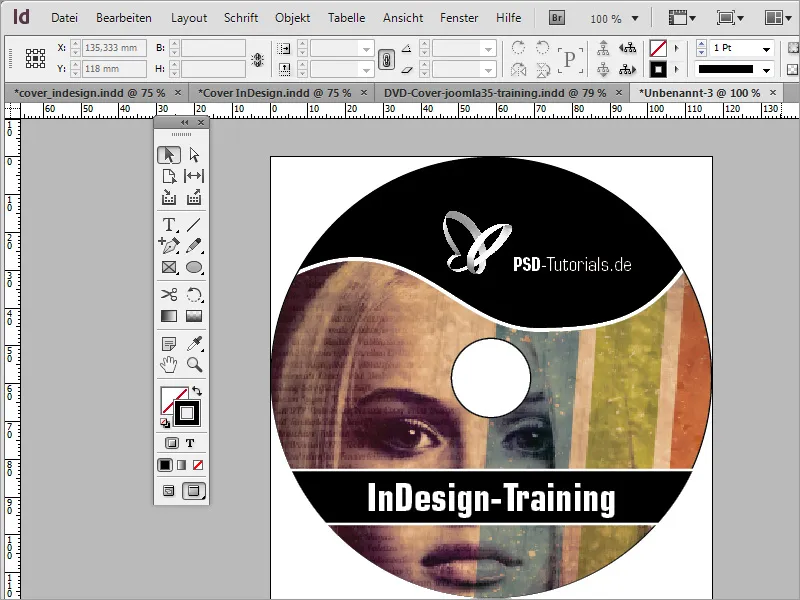Γιατί δημιουργήθηκε το ετικέτα στο Adobe Photoshop; Απλά επειδή είναι δυνατό και επειδή στην περίπτωση μας υπάρχει ήδη ως πρότυπο στη διάθεσή μας. Φυσικά μπορείς να δημιουργήσεις ένα τέτοιο ετικέτα και στο Adobe InDesign. Για να το κάνεις αυτό, χρειάζεσαι ένα νέο έγγραφο με διαστάσεις 117x117 χιλιοστά.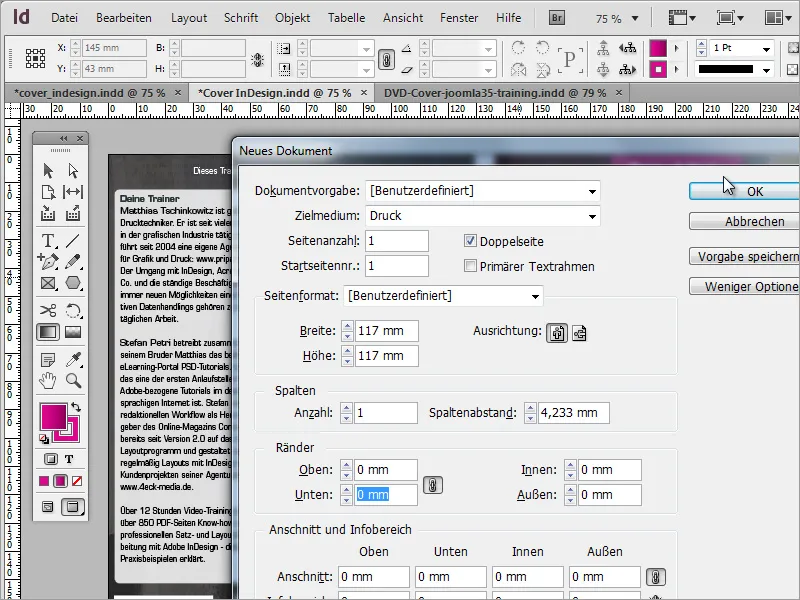
Τώρα μπορείς να εισάγεις το πρότυπο από το Adobe Photoshop στο έγγραφο. Αυτό λειτουργεί απλώς ως πρότυπο και θα αναπαρασταθεί στο InDesign.
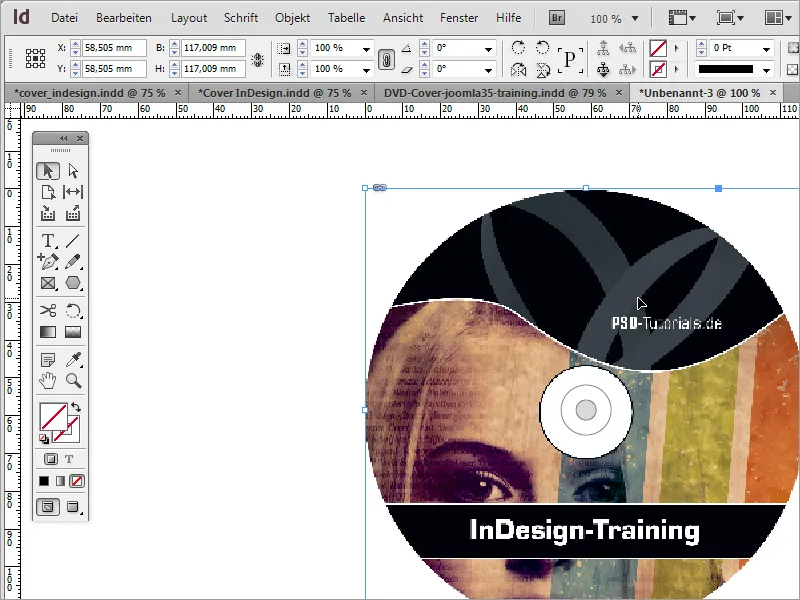
Πρώτα απ' όλα, χρειάζεσαι έναν κύκλο, τον οποίο θα σχεδιάσεις χρησιμοποιώντας το Εργαλείο Ελλείψεων και το Shift. Μπορείς χάρη στις μαγνητικές οδηγίες να επεκτείνεις αυτόν τον κύκλο μέχρι τα όρια του εγγράφου. Θα αγκαλιάζει στις πλευρές.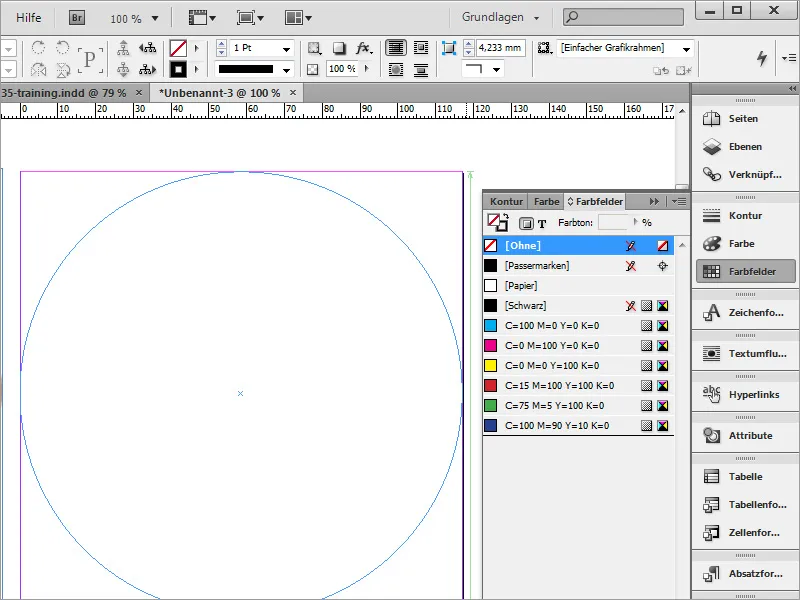
Αφού δημιουργήθηκε ο κύκλος και χρωματίστηκε με μαύρο, μπορείς απλά να τον αντιγράψεις. Πάτησε Strg+C για αντιγραφή και Strg+Shift+Alt+V για επικόλληση του αντιγραφέντος αντικειμένου στην ίδια θέση. Μπορείς να δώσεις στο αντίγραφο διαφορετικό χρώμα και να θέσεις την περίγραμμα στην τιμή 0.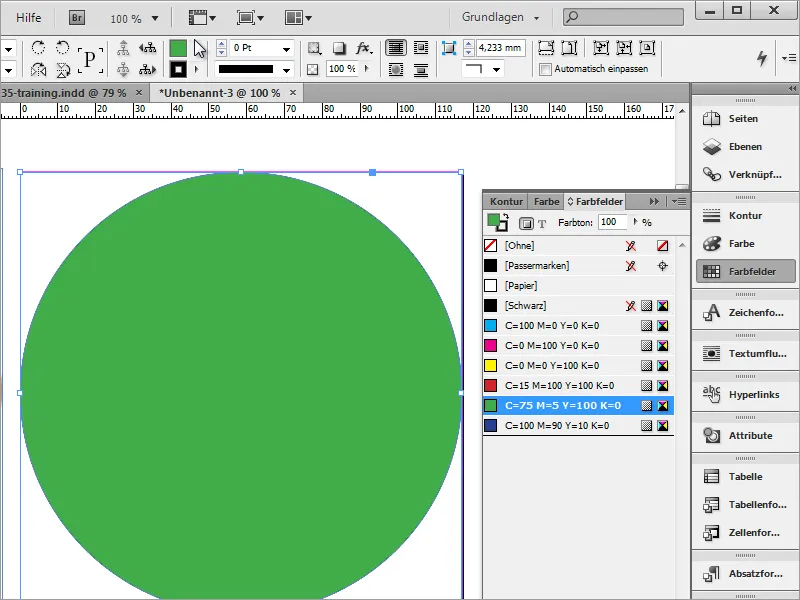
Με το Strg+D μπορείς μετά να ενσωματώσεις την εικόνα στο αντικείμενο και να μετακινήσεις την περιοχή της εικόνας.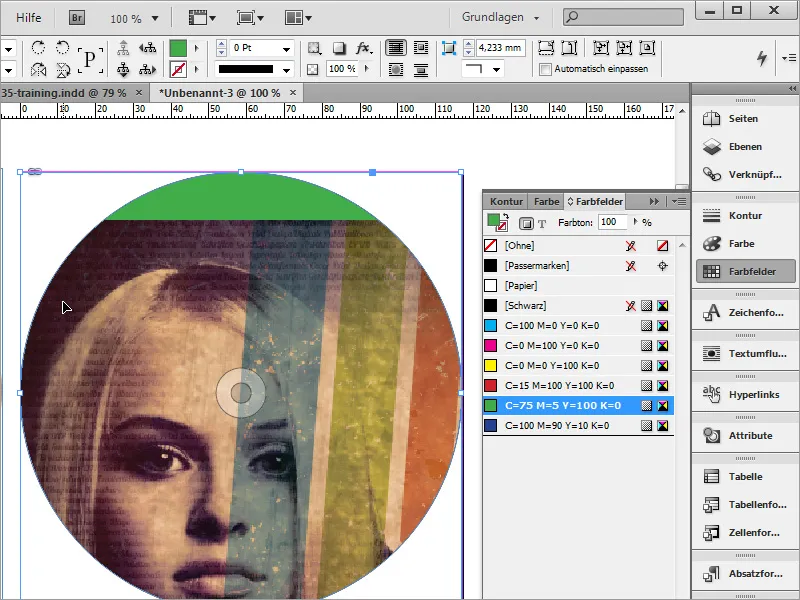
Έπειτα χρειάζεται να προσθέσεις επιπλέον σημεία στην μορφή του κύκλου. Μπορείς να το κάνεις με το Εργαλείο Προσθήκης Σημείου Αγκύρωσης, το οποίο βρίσκεται κάτω από το Εργαλείο Στυλό-μολύβι.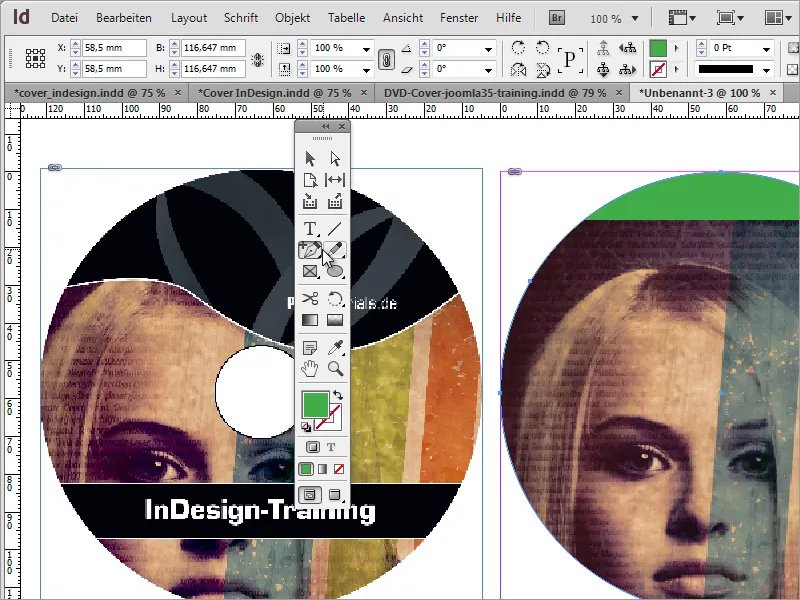
Μπορείς να αγγίξεις αυτά τα σημεία με το Εργαλείο Άμεσης Επιλογής, να τα ενεργοποιήσεις με το Shift και να τα μετακινήσεις ή να τροποποιήσεις τα χειλίδια τους.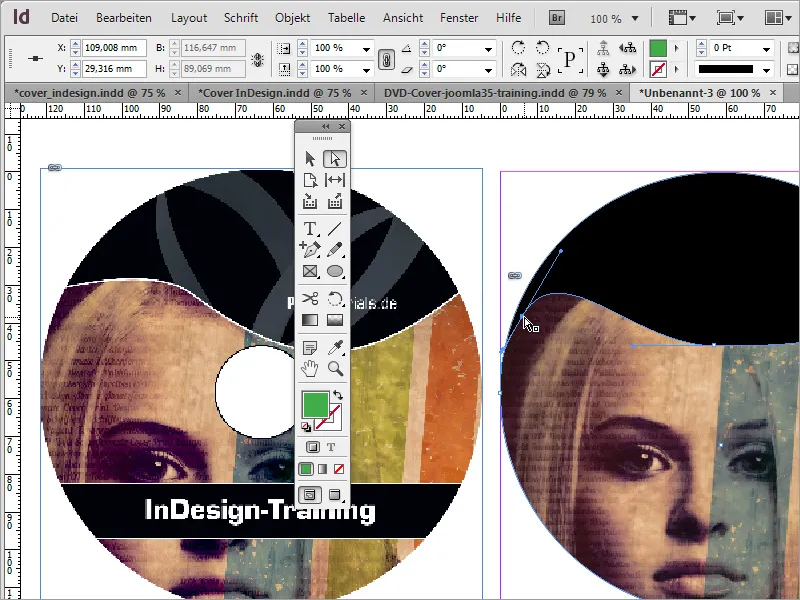
Μετά την αλλαγή των σημείων, μπορείς να αποκοψεις το αντικείμενο με το Strg+X. Έπειτα επιλέγεις τη μορφή και ενεργοποιείς το Μενού Περιβάλλοντος. Εκεί επιλέγεις την επιλογή Επικόλληση στην Επιλογή.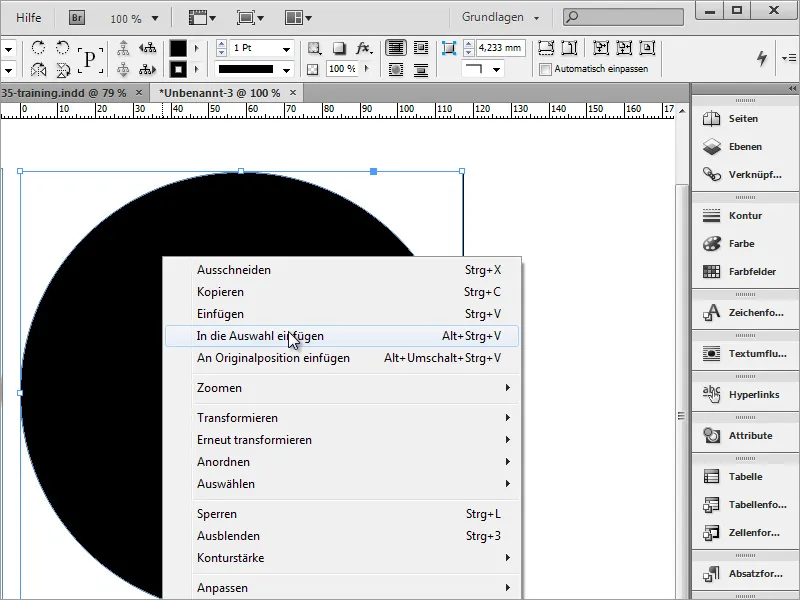
Αφού επιλεγεί αυτή η επιλογή, η εικόνα ενσωματώνεται στο σχήμα του κύκλου. Το πλεονέκτημα είναι ότι τα περισσεύοντα τμήματα του κύκλου αποτελούν περιορισμό από το σχήμα του κύκλου και δεν είναι πλέον ορατά.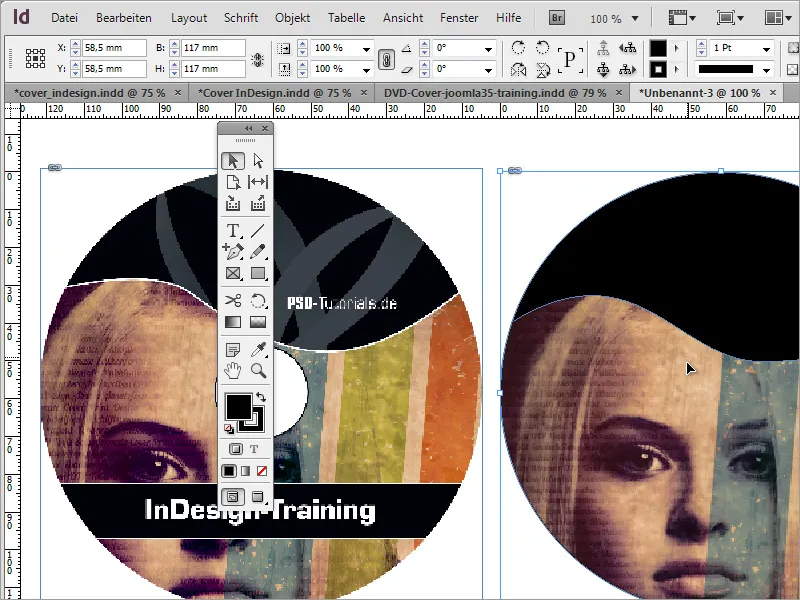
Τώρα μπορείς να αναθέσεις στο αντικείμενο μια περίγραμμα 3 σημείων σε λευκό και να απενεργοποιήσεις το πράσινο χρώμα του φόντου.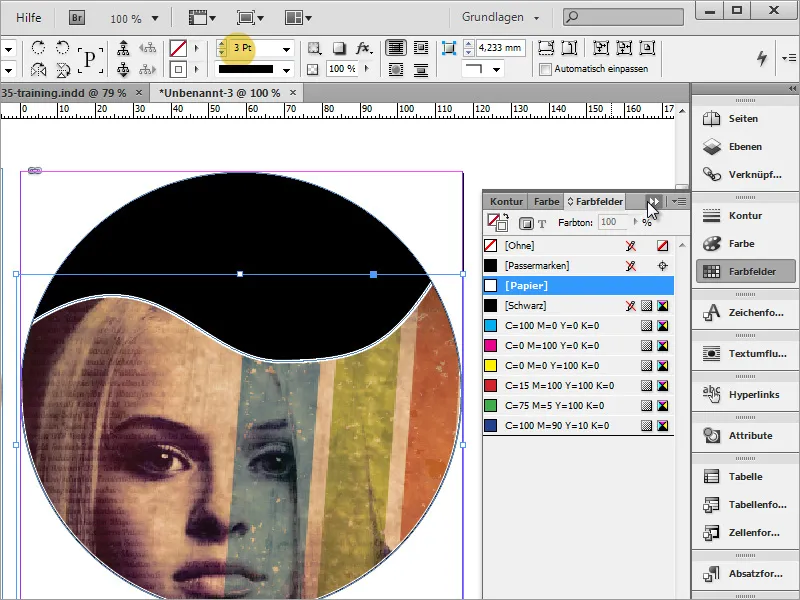
Τώρα απομένουν μερικά επιπλέον στοιχεία όπως ο τίτλος του DVD. Και εδώ πάλι θα σχεδιάσεις αρχικά μια μορφή ορθογωνίου με το Εργαλείο Κειμένου. Έπειτα μπορεί να γίνει άμεσα η εισαγωγή και μορφοποίηση του κειμένου.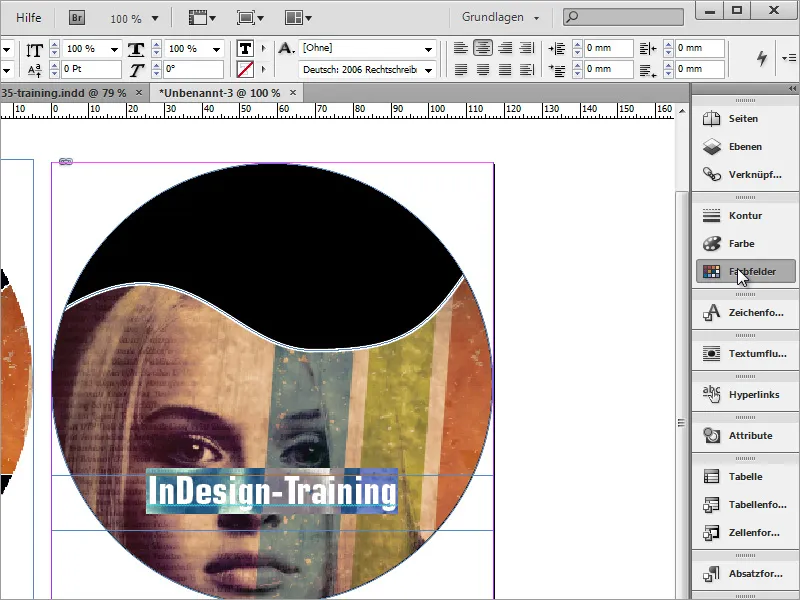
Στη συνέχεια, η τετράγωνη καρτέλα λαμβάνει μία μαύρη γεμάτη και λευκή περίγραμμα. Γι' αυτό επιλέγεις την καρτέλα κειμένου και στην Παλέτα Χρωμάτων επιλέγεις ένα μαύρο χρώμα. Στη ρύθμιση της περιγράμματος επιλέγεις ένα λευκό χρώμα και ορίζεις την αντοχή τους μέσω της επιλογής στο επάνω πλαίσιο σε 2 σημεία αντοχή.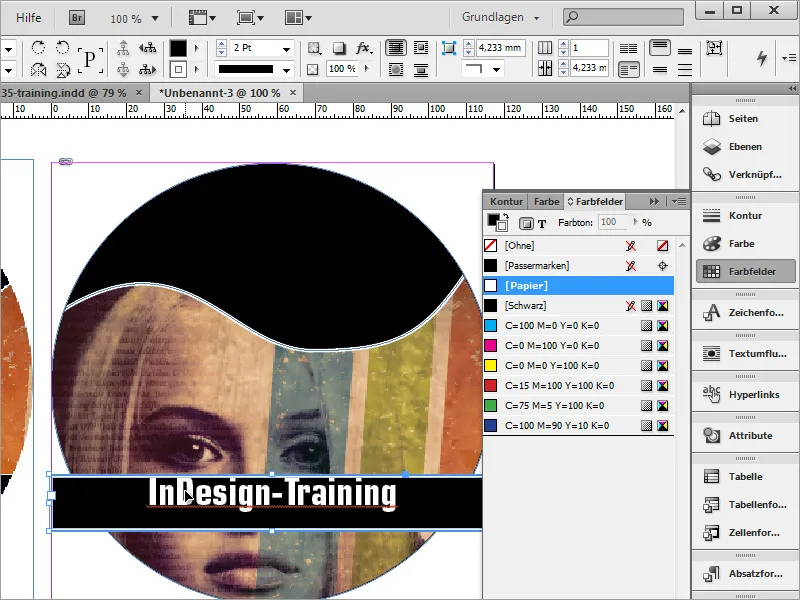
Ακόμη απομένει ο μεσαίος κύκλος. Προκειμένου να τον δημιουργήσεις, σαν στο Adobe Photoshop, μετακινείς πρώτα μια γραμμή βοηθητικής στοιχείου στον οριζόντιο και στον κατακόρυφο άξονα από το Χρυσάφι στο έγγραφο. Κι εδώ αγκαλιάζουν το κέντρο.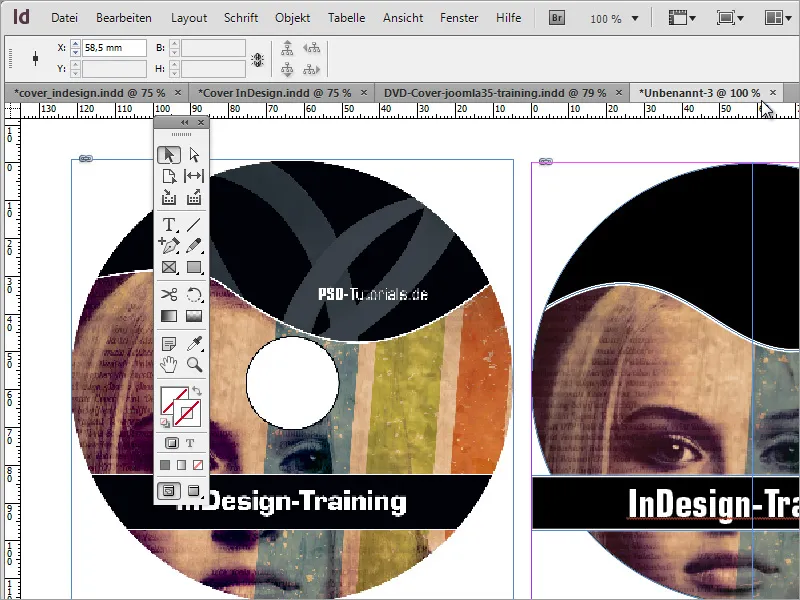
Πιέζοντας ταυτόχρονα τα Alt+Shift μπορείς να σχεδιάσεις έναν κύκλο βοηθούμενο από το Εργαλείο Ελλείψεων.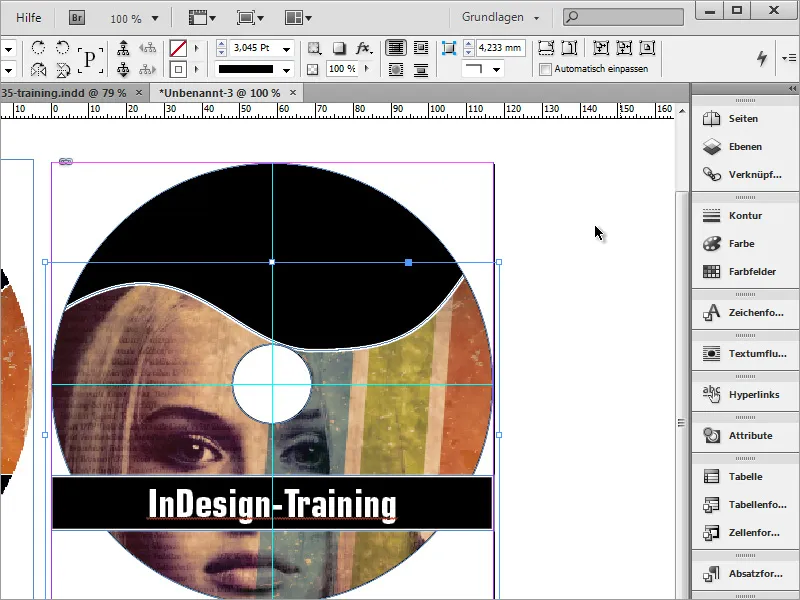
Η κλίση του αντικειμένου εικόνας πρέπει να ρυθμιστεί ελαφρώς. Απλά κάνε διπλό κλικ στο αντικείμενο που θέλεις να αλλάξεις, ώστε να ενεργοποιηθεί. Έπειτα μπορείς να το κλιμακώσεις ελαφρώς ή να ανακυβέρνησεις ξανά τις καθημερινές του στοιχεία.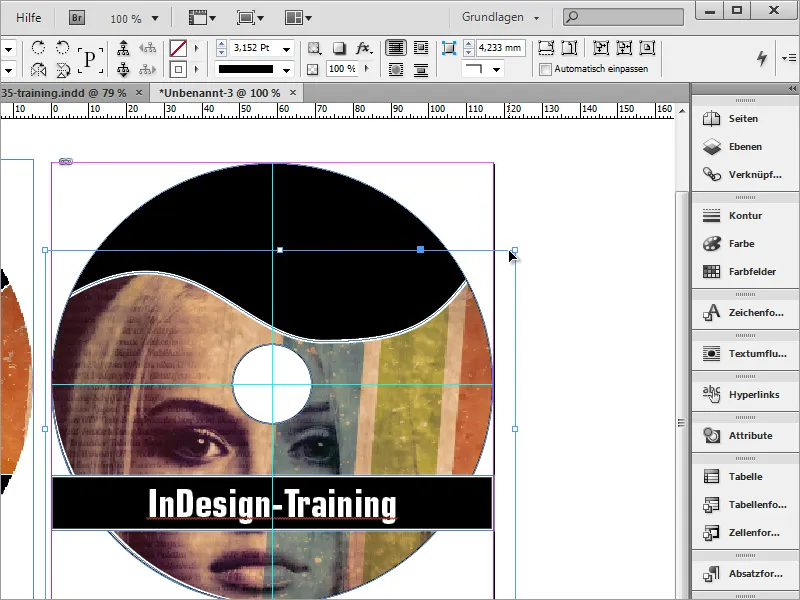
Λείπει ακόμη το όνομα του συγγραφέα, το οποίο μπορείς να εισάγεις επίσης με τη βοήθεια μίας textbox.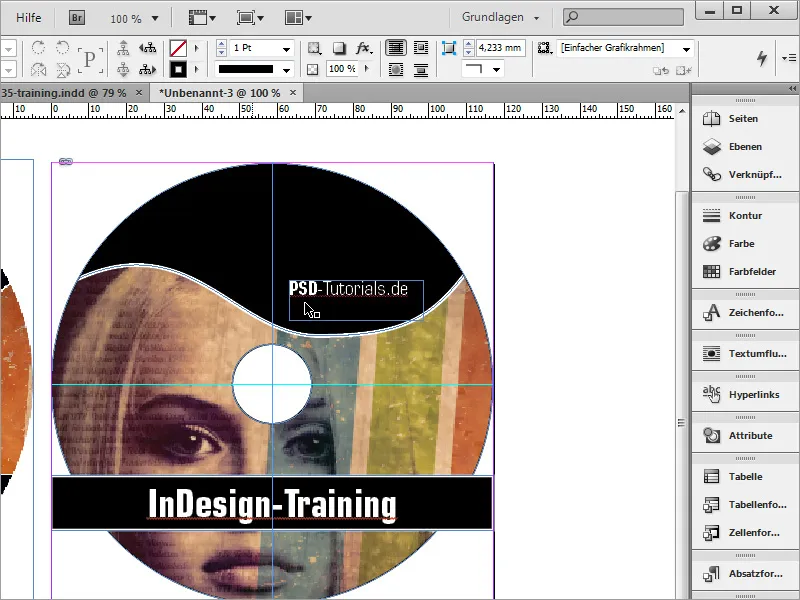
Με το Strg+D μπορείς επίσης να τοποθετήσεις το λογότυπο. Προσαρμόστε το όπως επιθυμείτε και ευθυγραμμίστε κείμενο και λογότυπο μεταξύ τους.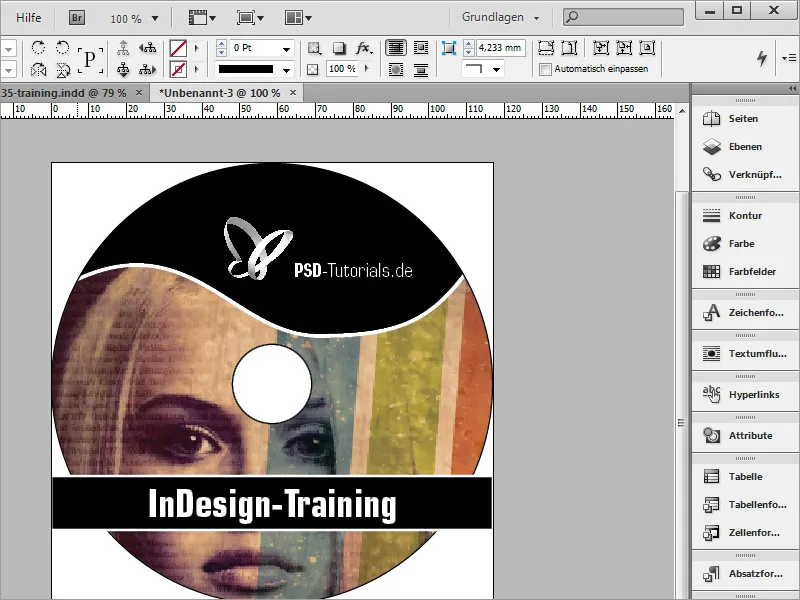
Η μπάρα του τίτλου του DVD εξακολουθεί να ενοχλεί λίγο στην προβολή, ακόμη κι αν όχι απαραίτητα εκτυπώνεται. Ωστόσο, μπορείς να δημιουργήσεις ένα ορθογώνιο στο μέγεθος του εγγράφου πρώτα.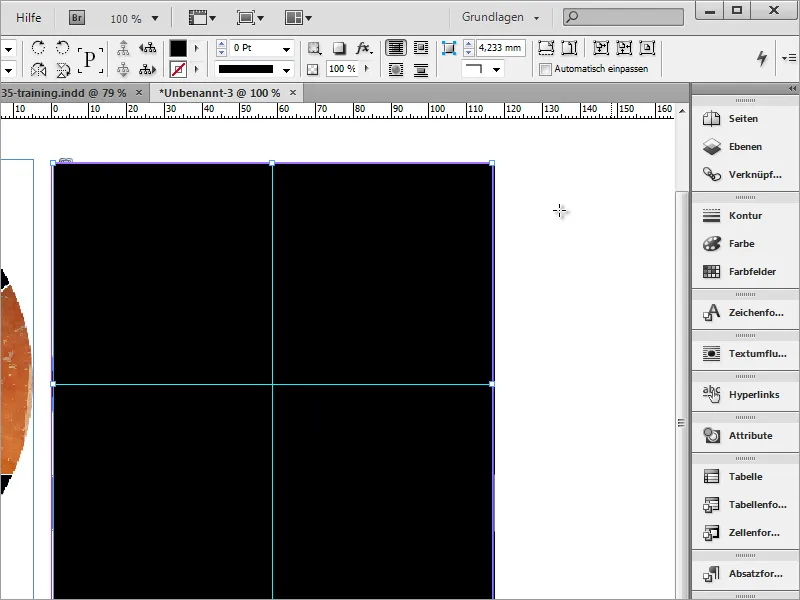
Μέσα σε αυτό το ορθογώνιο σχηματίζεις και πάλι έναν σχετικό κύκλο. Έπειτα επιλέγεις τα δύο αντικείμενα. Στη συνέχεια, μεταβαίνεις στην επιλογή μενού Παράθυρα>Αντικείμενα και Διάταξη και επιλέγεις τον Ενιαίο.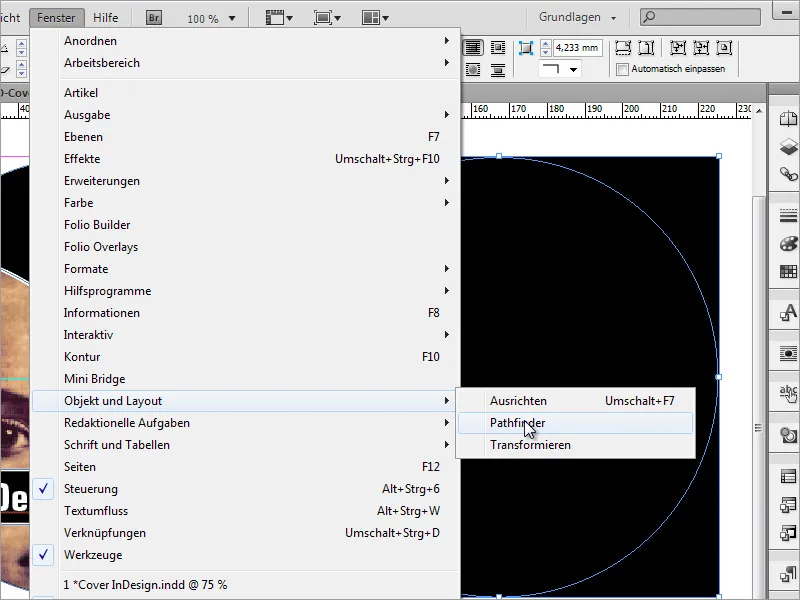
Σε αυτό το παράθυρο επιλέγεις την επιλογή της αφαίρεσης. Στη συνέχεια, ο κύκλος κόβει ένα τρύπα από το ορθογώνιο.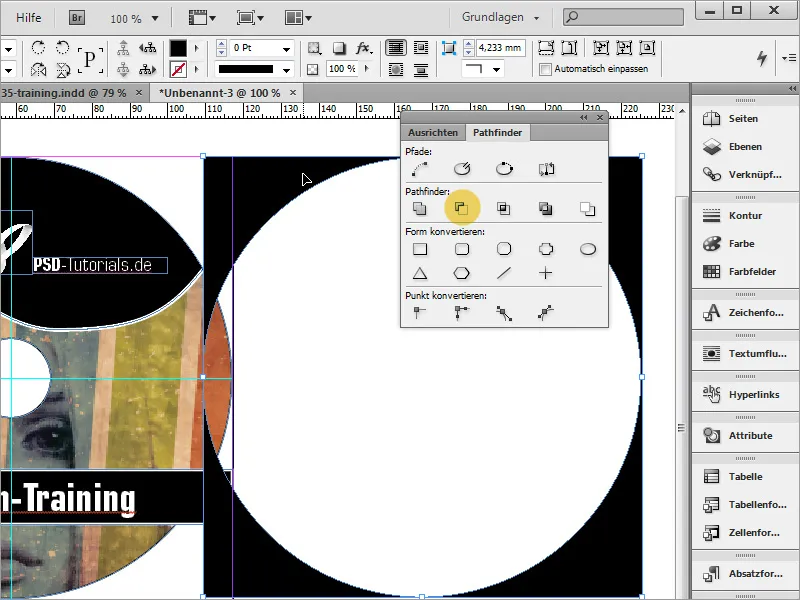
Τώρα μπορείς να σύρεις την περιοχή στο έγγραφο και να την βάψεις λευκό.